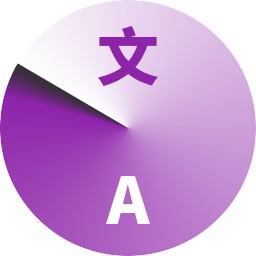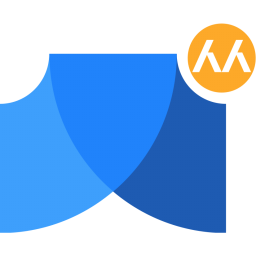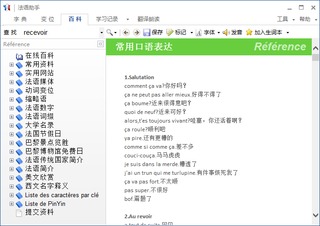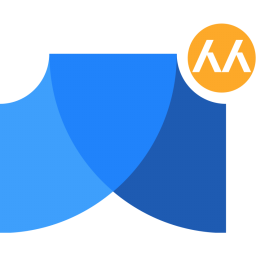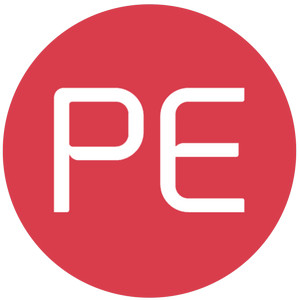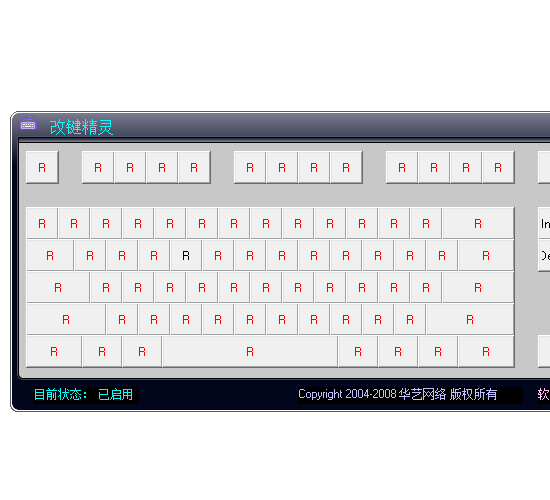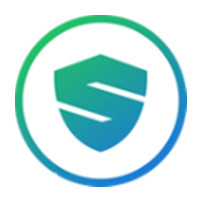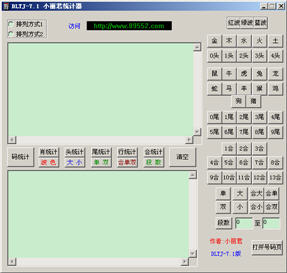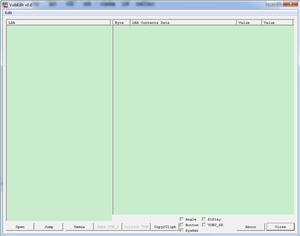对经常用翻译工具的同学来说,平时复制PDF内容黏贴到网页翻译的时候,可能会出现多余换行而导致翻译乱码
译文与中文阅读习惯不符的情况,翻译结果很差,需要手动删除换行,而CopyTranslator可以帮我们快速且完美地解决这个问题
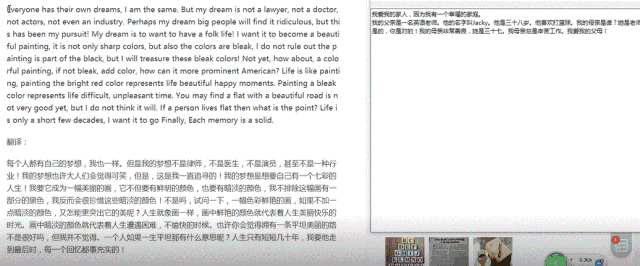
软件介绍
有了CopyTranslator,你就可以随心所欲地查阅资料文献,而不用为语言翻译问题而苦恼了;
只需打开CopyTranslator,直接复制PDF文本,CopyTranslator监听到剪贴板变化,会将剪贴板内容进行处理(如去除多余换行等),并显示翻译结果;
借助于强大的Google翻译API,在保证翻译质量的同时,所需时间也大大减少,翻译效果相比于直接复制黏贴到网页版翻译有了巨大的改善;
另外还有丰富的使用功能可供选择,如自动复制翻译结果到剪贴板,增量复制,智能互译等等,有效提高人们阅读及翻译外文文献的效率;
CopyTranslator经过多次迭代,功能越来越丰富,越来越人性化,建议阅读完整使用指南wiki,最大限度发挥其功能。
核心用法
打开网页/PDF,选中要翻译的段落文字,按Ctrl+C/右键复制文本,CopyTranslator监听到剪贴板变化,会将剪贴板内容进行处理(如去除多余换行等),翻译,并显示;
只要这边鼠标一复制,不用粘贴,CopyTranslator立刻给出翻译结果,有效提高工作效率。
功能特性
复制即翻译
大大简化翻译所需步骤,只需复制文本到剪贴板,下一秒即可查看翻译结果,让你享受所见即所得的快感,更有点按复制机制,让你复制文本更轻松。
解决PDF复制翻译换行问题
CopyTranslator专门针对英文及中文pdf的换行和句尾做了优化,基本解决断句和换行的问题;
以下为使用CopyTranslator直接复制翻译后的结果,可以看出翻译效果相比于直接复制黏贴到网页有了巨大的改善。

多段同时翻译
效率更高,同时尽可能保持原有分段。
点按复制
在打开监听剪贴板选项后,只需选中文字,并将鼠标悬停在选中文字上方长按不动超过0.3s后释放鼠标(其实0.3s你基本没感觉自己长按了),也就是长按后释放,即可复制;
这可以避免我们过度移动鼠标(右键再选择复制)或者是疯狂按ctrl+c按得很累。
强大的专注模式
无比强大的专注模式,一个简单的文本框,能够满足日常翻译90%的需求;
译文同步显示在专注模式和对照模式当中;
智能词典仅在专注模式中显示,彩色显示帮助你快速分辨各项内容;
拖拽文本到专注模式框,可以直接得到翻译结果;
当光标位于专注模式结果框中时,Ctrl+Enter可以翻译框内内容,Ctrl+B实现百度搜索框内内容,Ctrl+G实现Google搜索框内内容;
专注模式右键菜单可以实现几乎全部选项的设置,全部的应用。
智能互译
CopyTranslator会自动识别所复制的文字,根据所设置的源语言和目标语言进行自动智能互译;
举个例子,设置源语言为英语,目标语言为简体中文,这时如果您复制的是英语,会翻译为中文,复制中文则会翻译为英文。(不用担心,自动复制不会与此机制相互影响。)
智能词典
单词少于3的外语句子将被视为短语或单词,您将在专注模式上看到更详细的解释。勾选智能词典选项以启用它;
注:查词限于Youdao支持的语言,但是您无需也无法手动选择语言。(基于Youdao提供的API)
增量复制
将复制的文本附加到原文而不是替换它,当段落在不同页面中分隔时尤其有用。勾选增量复制选项以启用它;
双模式自由切换,应对不同场景;
对照模式符合用户以前的的使用习惯,原文与译文对照显示;
专注模式只提供译文窗口,便于您关注译文。使用专注模式时注意勾选始终置顶及监听剪贴板,必要时应勾选自动复制。
其他特性
~ 支持语言丰富,Google翻译支持啥我们就支持啥;
~ 更多自动化的自定义选项可供选择,如自动复制,设置记忆,贴边隐藏,自动显示;
~ 支持全局热键及方便的快捷键操作;
~ 国际化,界面语言可选择English/简体中文;
~ 占用内存小,运行时常驻内存只有十几兆;
~ CopyTranslator还将继续加入更多新特性,敬请期待。
更新日志
v8.3.0 标题栏兼容优化
- 提供了标题栏三种实现供用户选择,提高兼容性,如果出现标题栏偏移问题,可以在设置界面中的标题栏选项切换三种实现;
- 自动更新页面优化(MAC 无法自动更新,因为没有加入Apple Developer Program,这玩意儿一年六百多吧);
- #107,缩小界面后文字换行重叠问题;
- 去除了Ctrl+L切换剪贴板状态的默认快捷键;
- 修复有道翻译引擎无法使用的问题。
显示全部